Book Organizer excel, xltools - felépítmény excel, meg kell minden nap

Egy sor alapvető add-in Excel, akkor tényleg minden nap használja. C XLTools készen áll bármilyen legnehezebb feladat!
- Szakmai és kényelmes eszközei
- Pontos és megbízható eredmények
- Megtakarítás 80% -ában, és 100% -os extra akciók
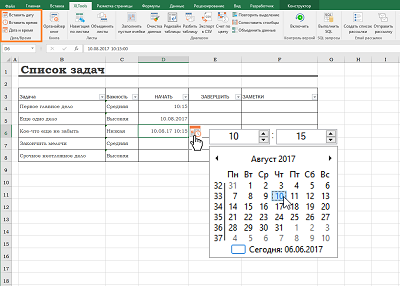
- Illessze be a dátumot, az időt vagy az idő és a dátum egy naptári
- Illessze be a dátumot és / vagy időt egy cellába, és minden tartományban
- Adja meg a kívánt formátumot a késedelembe esés
- Jeleníti hét szám, a hét napjait és az aktuális dátum
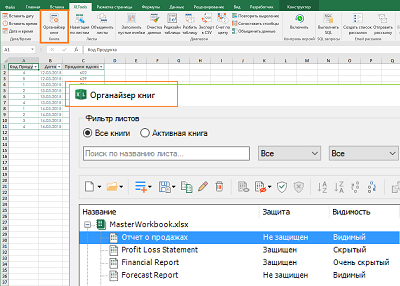
- Kezelése több munkafüzetek és lemezek egyszer
- Gyorsan add, törölni és átnevezni lapok
- Show / Hide, védelme / unprotect lap
- Másolás lapok külön-külön vagy mentse a fájlokat
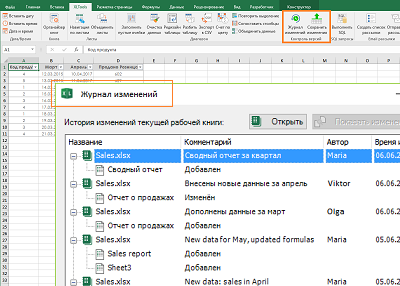
- Megőrizni a történelem, a könyv változik, vagy VBA makró
- Verziók összehasonlítása, és kiemelje a különbségeket
- Mentés és biztonsági másolatokat
- A pálya ki, mikor és milyen változások történnek
Book Organizer - egy sokoldalú add-on az a navigációs és vezérlő számos könyv és Excel táblák egyidejűleg:
Töltse le a bővítményt XLTools
Hogyan működik az add:
Hogyan működik a bővítmény Excel «Szervező könyvek”
„Szervező könyvek” mindig felül belül található Excel felületen. Ez lehetővé teszi, hogy gyorsan böngészhet a könyvet, hogy váltani a lapok között, és gyorsan megtalálni a kívánt, és szerkesztheti listák menet közben, ha szükséges.
1. Kattintson a „Book Organizer”> Megnyitás párbeszédpanelen:
- adatfája megmutatja az összes nyitott munkafüzetet, és egy lista az összes lapját.
- Lemezek szerepel ugyanabban a sorrendben, ahogy azok vannak a könyvben.
- Minden egyes lap tartalmazza a nevét, a védelem és a láthatóságot.
2. gyorsan megtalálhatja és megtekintheti a kívánt lapok:
3. A lap tetején vannak eszközei „Szervező könyvek” legördülő listák szűréséhez lap és szerszám gombok (létrehozni, nyitott, válassza ki, kivéve, átnevezés, törlés, elrejtése, védelme, sort, összehasonlítani, stb) Ahhoz, hogy megértsük milyen műveletet végzi egy adott gomb, mozgassa az egeret az ikonra, amíg a tooltip.
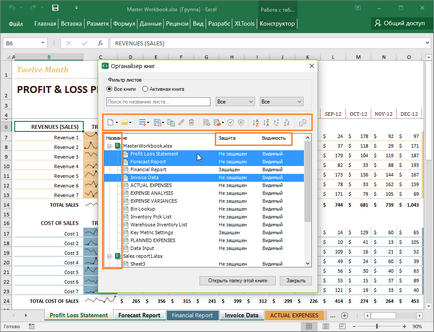
Hogyan kell megnyitni, szoros, vagy hozzon létre egy új könyvet, hogy „a rendező könyvek”
- Ahhoz Meglévő munkafüzet megnyitásához nyomja meg a „nyitott könyv”> Előhívás számítógépén> Megnyitás lehetőséget.
- Megnyitásához nemrég megjelent könyvében: kattintson a nyílra a gomb „Open Book”> Válassza ki a fájlt a legördülő listából a legutóbb megnyitott könyveket.
- Ahhoz, hogy hozzon létre egy új könyvet: kattints a nyílra az „Új könyv,” gomb> Version „Book”.
- Bezárni egy nyitott könyv, válassza ki azt a adatfája> Kattintson a „Zárja be a könyvet.”
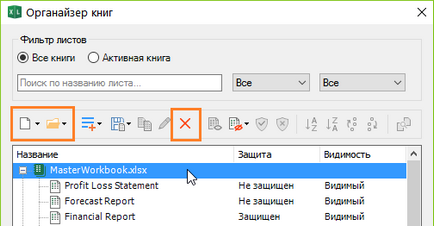
Hogyan takaríthat meg egy vagy több Excel munkafüzetek egyszerre
- csak az aktív munkafüzet mentéséhez: kattintson a gombra „Save aktív munkafüzet.”
- Menteni egy másolatot az aktív munkafüzet más néven: érintse meg a nyilat jobbra a „Save the aktív munkafüzet” gomb> Beállítás „Mentés aktív munkafüzetet”> Mentse a fájlt a számítógépre.
- Hogy mentse az összes megnyitott munkafüzetek: kattintson a nyílra a gomb „Mentés az aktív munkafüzet”> opció „Mentés az összes könyvet”> Ha van egy új és mentett könyvek felépítmény rákérdez, hogy mentse őket a számítógépre, egyiket a másik után.
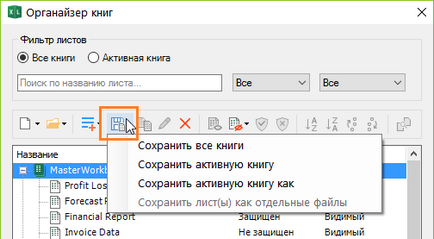
Hogyan szűrni több lap és gyorsan megtalálja az
Ahhoz, hogy gyorsan megtalálja a listában, szűrheti az adatlapokat a fa:
- Szűrés neve:
Kezdje el beírni a nevét az oldal (vagy annak bármely részét a neve) a keresőmezőbe> Pages automatikusan kiszűrjük> Válassza ki a kívánt listát. - tulajdonságait a szűrő (látható / rejtett / nagyon el van rejtve, nem védett / védett):
Használjon megfelelő szűrők legördülő listák> Lemezek automatikusan kiszűri> Válassza ki a kívánt listát.
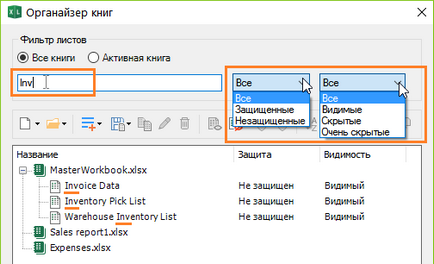
Átnevezése lapok a könyvben
- Válassza ki a lapot átnevezni kívánt> nyomja meg a „átnevezése lap”> Írja be az új nevet> lapot azonnal megváltoztatni a nevét.
- Vagy kattintson duplán az egér, és nevezze át a lapot.
- Vagy nyomja meg az F2, és nevezze át a lapot.
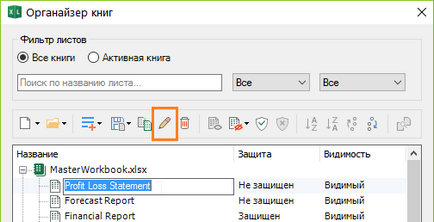
Hogyan lehet törölni, vagy új listákat a „szervező, könyvek”
- Listatörlési: válasszon ki egy vagy több lapot a adatfája> Kattintson a „Delete (ka) t”, vagy használja a Delete gombot> a törlés megerősítéséhez.
- Új lapot, kattintson a „Új levél”> egy új üres lapot> Átnevezés és mozgassa a lapot ha szükséges.
- Ahhoz, hogy hozzá több lap, nyomja meg a gombot „Új lap”, ahányszor szükséges, hogy egy új lapot.
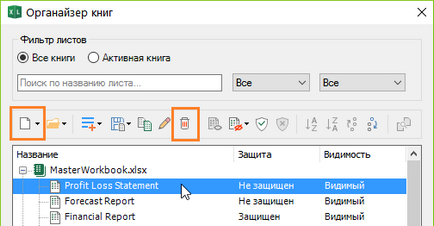
Átrendezése lap és rendezni a lapokat a könyv
Ha megváltoztatja a rendelést lap, a fülek azonnal megváltoztatni a helyzetét.
Áthelyezni egy vagy több lapot:
- Válassza ki a lap (ok), hogy szeretné mozgatni> Húzza az új helyzetben az azonos, vagy egy másik nyitott munkafüzetben.
Vagy használja a „Fel / Le”.
Ha gyorsan rendezni néhány lap ABC sorrendben:
- Válassza a listák rendezésével> Press „AZ” vagy „ZA”.
Tipp: tudod használni, mint egyfajta minden lap egyszerre, és csak a kiválasztott lapot. A Ctrl kiválasztásához nem szomszédos lap.
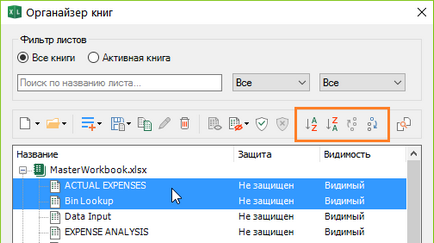
Hogyan lehet megjeleníteni, elrejteni, vagy hogy egy nagyon rejtett egy vagy több lemez egy időben
- Jelenítse meg az összes lap: válassza ki a rejtett (vagy nagyon el van rejtve) lap> Kattintson a „List (ek)”> Most árak láthatók.
- Elrejteni egy lapot, válassza ki a látható lapok> Kattintson a „Hide (ka) t”> Most a rejtett lapokat.
- Ehhez listák nagyon rejtett, válasszuk listák> Kattintson a nyílra a gomb „Hide (ka) t”> Option „hogy egy nagyon rejtett”> Most a lapok nagyon rejtett.
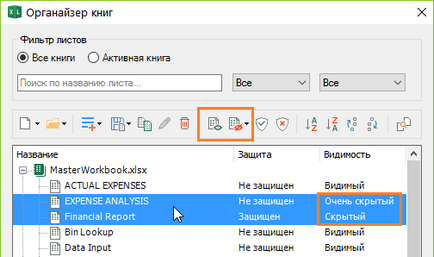
Hogyan védi, vagy eltávolítja a védelmet egy vagy több lap
- Titkosítani: Válassza lap> Kattintson a „Protect Sheet (ok)”> állítsa be a jelszót, vagy hagyja üresen> Minden kiválasztott lapok most védett, ha szükséges.
Az összes kiválasztott lap van beállítva ugyanazt a jelszót. - Védelmének eltávolításához a lapot, válasszuk listák> Kattintson a „Védelem eltávolítása lap (ok)”> adja meg jelszavát> OK> Most minden kiválasztott lap nem védi, ha szükséges.
Ha a kiválasztott lapok különböző jelszavakat, míg a felépítmény viszont kéri a jelszót.
Ha eltávolítjuk a lapot a lap minden sejt van oldva, és rendelkezésre bocsátani szerkesztésre.
Figyelmeztetés: XLTools illetve Microsoft Excel nem tárolja a jelszavakat. Ha elfelejtette a jelszavát, nem tudjuk helyreállítani.
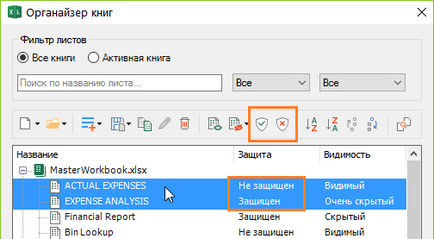
Hogyan lehet másolni több lap
Másolásához lapot már meglévő könyv:
- Nyílt forrás és a cél könyv> A panel XLTools kattintson a „Szervező könyvek”> Az adatok fa, válasszon ki egy vagy több lapot kell másolni> Tartsa lenyomva a Ctrl, húzza a lapokat az eredeti munkafüzet a cél könyvet.
Másolásához lap egy új munkafüzetben:
- Válasszon ki egy vagy több lapot kell másolni> nyomja meg a „Copy lap (ok) az új könyv”> egy új könyvet automatikusan> Mentse a munkafüzetet hoz létre.
Tipp: lehet választani azokat az oldalakat a különböző könyvek nyitva. Az összes kiválasztott lapok lesznek másolva az új munkafüzetet.
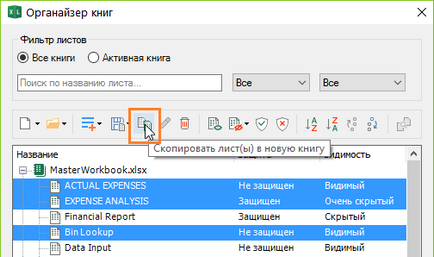
Hogyan takaríthat meg egy vagy több lapot külön fájlokba
- Válassza Sheets> Kattintson a nyílra a „Mentés” gomb> Beállítás „Save lap (ok), külön fájlként”> Válassza ki a mappát a számítógépen, vagy hozzon létre egy új> Minden kiválasztott lista menti egy külön fájlban.
Így a lapok másolása - és nem távolítják el az eredeti könyvet. Egy új fájl neve automatikusan megnevezés a megfelelő oldalakon.
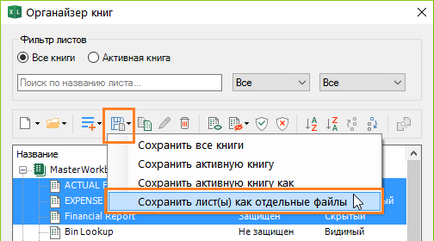
Hogyan lehet összehasonlítani a két dolgozó Excel munkalap
Kattintson a „Szervező könyvek”> Válassza bármely két lap összehasonlítani> Kattintson a „Árak összehasonlítása”> új könyv kerül kialakításra e lapok> A különbségek piros színnel vannak kiemelve.
Megjegyzés: Csak össze védtelen lap.
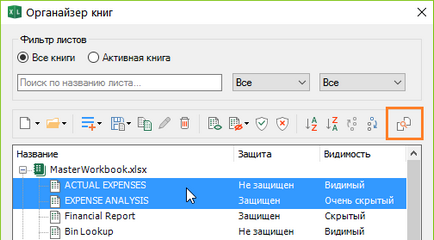
Hogyan válthat a legújabb nyílt levelet
Meg lehet váltani a lapok között kijelöli azokat a fa adatokat az egeret vagy a nyilakkal. Mivel a „Szervező könyvek” marad a tetején a lapok, a dokumentum lehet, hogy a szükséges változtatásokat anélkül, hogy bezárná az ablakot „Szervező”.
Vagy használjon hozzá XLTools «Navigator lap.” Felépítmény működik Alt-Tab kombináció Windows és lehetővé teszi, hogy váltani az utolsó aktív lap.
Bármilyen kérdése vagy javaslata van? Kérjük, hagyja meg véleményét az alábbiakban.